本文主要是给大家详细介绍关于“怎么清理缓存数据”的核心内容以及“小米手机怎么清理缓存数据”的相关知识,希望对您有所帮助,请往下看 。
尽管电脑的性能不断在提升,内存也随着在不断升级,但还是不能避免出现电脑空间不足的预警 。
我们的电脑使用时间久了,垃圾文件就越来越多,占用大量磁盘空间 。 如果不定期清理,它会降低计算机的速度,导致电脑卡顿,甚至黑屏 。

文章插图
一般,我们普通人清理电脑的方式:打开“杀毒软件”或者“管家”,一键清理电脑垃圾,释放空间 。 偶然,大白菜看到了大神的清理缓存方式,清理结束后吓一跳,电脑能腾出20个G!
所以,今天决定和大家分享一下高手是怎么清理缓存的 。

文章插图
【怎么清理缓存数据 小米手机怎么清理缓存数据】第一步:清理系统缓存
系统有很多英文文件夹,相信很多人都有要去清理它的念头,但是碍于看不懂这些文件夹的意思,所以我放弃了,我担心乱删会影响我的电脑 。 真是让人头大 。
其实,我们可以清理“Temp”文件夹,通常位于系统中c盘的windows中,它是临时文件夹的意思 。

文章插图
它的作用是,平时使用的办公软件和其他应用程序通常会临时保存用户的工作结果,为了防止意外情况造成损失;
但是,它也是网页缓存的垃圾大户 。 我们平常需要上网查资料,只是浏览网页,就会产生网页缓存文件 。 缓存太多会影响网页的运行,所以我们有必要清理它 。

文章插图
第二步:聊天软件缓存清理
微信、qq群聊多,加上平时会分享视频、图片、文件,系统盘空间自然会更大 。 有位网友就表示自己的微信占用了15G!
但是我们不能因为内存问题而限制使用的自由,我们可以继续分享,或者保存 。 只要定时清理问题就不大 。

文章插图
打开c盘,依次进入
“用户”—“Administrator”—“文档”—“WeChat Files” 。
WeChat Files它是一个文件夹,用于存储有关微信的数据,如接收的临时文件、图片、音频文件、视频文件等 。 不仅有个人的账号缓存数据,只要使用过这台电脑的用户,也会留下账户缓存数据 。
若是该文件夹没有重要的数据,如图片、视频、文档等 。 倒不如将其删除掉,以释放磁盘空间 。
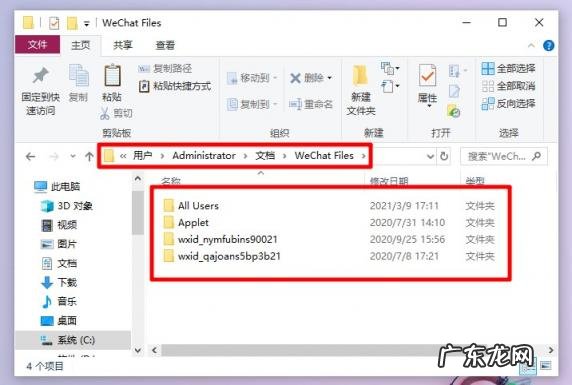
文章插图
如果您不愿意删除这些缓存,我们可以把“微信文件的默认保存位置”更改为另一个剩余空间比较大的磁盘,例如E盘、D盘等 。 QQ也同理 。
打开微信,进入设置—文件管理—更改 。
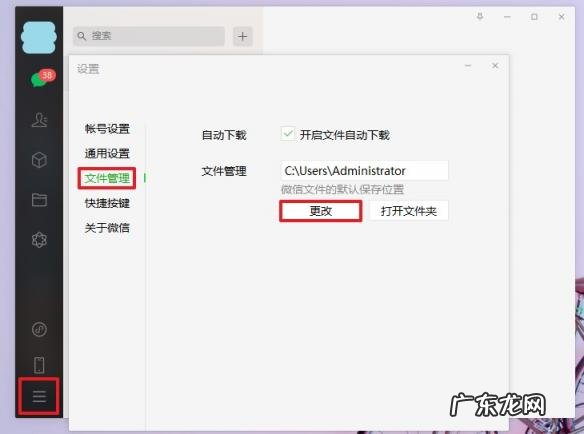
文章插图
等待微信数据迁移结束后,我们需要删除它C磁盘的原始聊天缓存文件 。 点击“打开文件夹”,删除整个文件夹 。

文章插图
第三步:文件夹的巧妙划分
我们需要合理分配磁盘的容量,磁盘可以分为几种类型:系统、软件、工作、娱乐 。 然后将主题相同的文件存放在对应的磁盘中 。 如,普通软件就放入到软件磁盘中,游戏软件放入娱乐磁盘 。
- 痛经特别厉害怎么止痛 痛经怎么办缓解疼痛最快
- 六个半月宝宝腹泻怎么办 六个月婴儿腹泻怎么办
- 雀巢普通配方奶粉有哪些 雀巢成长奶粉怎么样啊
- qq账号申请 创qq号怎么创
- 动态评分怎么提高 如何提高动态评分
- 公司报销发票抬头怎么写 发票抬头是什么意思纳税人识别号,保险公司报销发票抬头怎么写
- 淘宝怎样把好评改为差评 淘宝怎么改评价好评怎么改差评呢
- 摇滚动物园卸妆膏测评 摇滚动物园卸妆膏怎么样?
- 如何去掉空白页wps wpsword中怎么删除空白页
- 雅诗兰黛线雕精华好不好 雅诗兰黛线雕精华怎么样?
特别声明:本站内容均来自网友提供或互联网,仅供参考,请勿用于商业和其他非法用途。如果侵犯了您的权益请与我们联系,我们将在24小时内删除。
